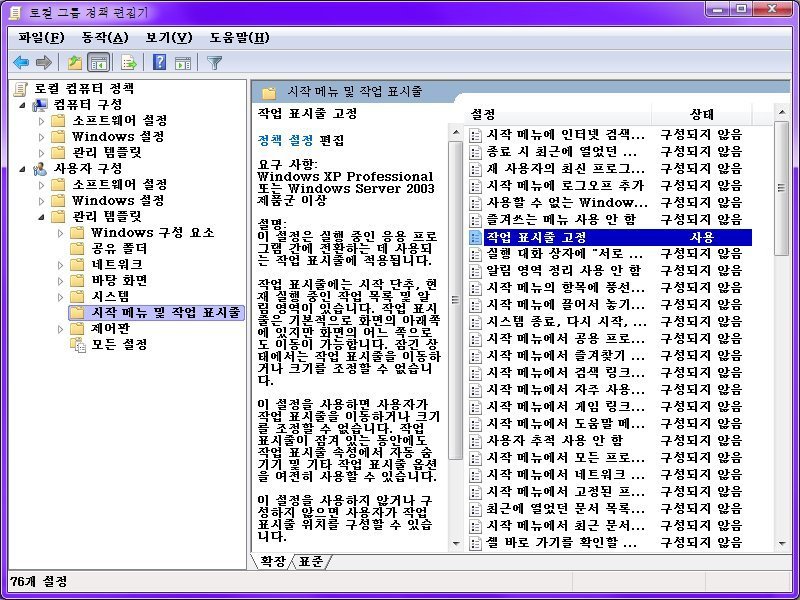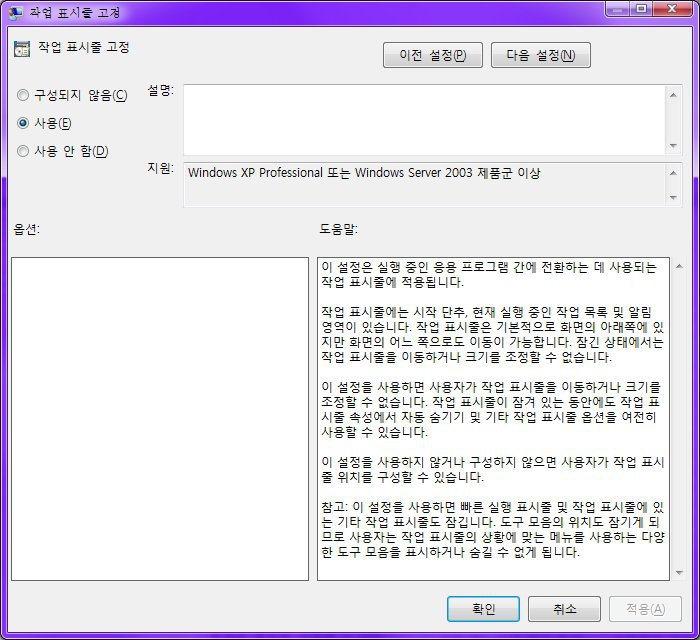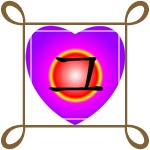로컬 그룹 정책 편집기의 단축키를 작업표시 줄에 놓습니다.
가끔 컴퓨터가 정상적이지 않을 땐 작업표시 줄의 검색창이나 시작 메뉴 오른 마우스 눌러서 나오는 실행 창에서 'gpedit.msc(그룹 정책 편집기)'라고 치곤 했습니다.
그러고는 거기서 마땅한 작업 한 뒤 이내 닫는 겁니다.
며칠 전에는 인터넷 속도가 너무나도 느려진 거 같기에 그것 정상(?)으로 되돌릴 방법을 몰라 인터넷 뒤졌더니 gpedit에서 뭔가를 해주면 나아진다는 정보가 있더라고요.
뭐 어려울 것도 없이 매우 간단한 작업이데요.
오늘은 'Advanced SystemCare'를 갖고서 뭔가를 했는데 인터넷 열어보니 그야말로 난장판입니다.
어떤 사이트에선 로그인도 안 됐고요, 모두가 잘 아는 네이버에선 정말 특이하게 하게도 로그인하면서 황당하게도 그림 문자를 써넣으라는 둥 참으로 어이없고 괘씸 적었죠.
그래서 기분을 잡쳐서 다 닫고는 얼른 이것 gpedit.msc를 열었는데 예전에 작업했던 것에 아무런 변화도 없더라고요.
그제야 곰곰이 생각해보니 Advanced SystemCare하고는 아무런 관계도 없고 그 직전에 인터넷 옵션에서 제가 어떤 사이트의 막힌 소스 좀 보려고 조치(인터넷 옵션 / 보안 / 인터넷 / 사용자 지정 수준 / 스크립팅 / Active 스크립팅 / 사용 안 함)했던 게 떠올랐습니다.
그걸 하고 난 뒤 소스를 다 봤으면 다시 사용 쪽으로 돌렸어야 했는데 그걸 깜빡 잊었던 겁니다.
그랬기에 자바스크립트로 도는 모든 엔진이 그렇게 엉망진창이 됐었던 겁니다.
그걸 제자리로 돌린 뒤 문득 아까 열었던 gpedit.msc이 자꾸 떠오르는 겁니다.
그것 칠 때마다 저는 확장 잔지 뭔지 그 마지막이 헷갈렸습니다.
몇 개(mcs, cms, csm, msc 등등)를 놓고서 이것저것을 마구 쳐보는 겁니다.
창피한 이야기지만 바쁠 땐 창피고 뭐고 없어요. 누가 또 보면 어때요! 지도 모르면 제가 전문간 줄 알겠지요~
어쨌든 그래서 이번엔 놈을 작업표시 줄에 단축키로 꺼내 두기로 했습니다.
작업표시 줄을 보면서 기존에 있는 놈으로도 가득 찼는데 이 복잡한 틈바구니에 더 보태는 것보다야~ 해서 기존의 있는 놈들 중 거의 안 쓰는 놈을 골라 그놈을 이놈으로 바꾸기로 한 겁니다.
가만히 둘러보니 키보드 화살표로 볼륨 올리는 단축키가 있어봤자 아무짝에도 소용없는 놈으로 보였습니다.
그래서 그놈 아이콘에 오른 마우스 누르고 속성을 불러냈지요.
그런 다음에 속성의 맨 위쪽에 난 '대상'에 속하는 단축키 주소에 'gpedit.msc'라고 써서 기존 주소를 바꿨습니다.
그러고는 이번엔 다른 아이콘으로 바꿔야겠기에 속성의 가운데쯤에 있는 아이콘 변경을 눌렀는데 순식간에 대상에 썼던 gpedit.msc가 그 본래의 주소로 저절로 바뀝니다.
C:\Windows\System32\gpedit.msc
이것이 이런 주소였다는 걸 저도 처음 알게 되네요.
그건 그렇고 아이콘으로 무척 많은 것이 나오는데 저는 톱니바퀴처럼 생긴 걸 골랐습니다.
그놈이 작업표시 줄의 거무튀튀한 색깔하고도 어울렸기에…
~ 우리 만남은 우연이 아니야 ~

-----------------------------------------------------------------------------------------
이번에 적금(1년 기한의 단기 저축)을 헐어서 아파트 관리비며 일상에 필요한 경비도 마련했고요, 저번에 파워서플라이 탓에 망쳐 버린 하드디스크 둘을 대신해서 새롭게 디스크 둘과 파워서플라이도 주문했지요.
오늘 낼이면 들어올 텐데 그때 가서는 지금의 OS도 확 밀어버리고 새롭게 시작할 겁니다.
그나저나 매우 낮은 비용 대의 전원공급장치 사 들이는 데 이것에 필요한 전선이 다 달렸을지, 또 마땅한 전력이 다 나올지도 쪼끔 걱정됩니다.
그래도 그것 파는 정보엔 5V 몇 개, 12V 몇 개, 24V 몇 개… 이런 식으로 그 모두가 솔직하게 적혔기에 우선 믿음이 갔습니다.
그래서 그걸 골랐던 거라 해낼 수 있을 거예요.
'짙은 녹색' 카테고리의 다른 글
| 이야~ 하드디스크 이름 바꾸는 게 이렇게도 쉬었던걸…. (0) | 2020.05.24 |
|---|---|
| 마우스 스크롤 조금만 내리면 다 있는데 그걸 못 찾고 헤맸던 걸 생각하면…. (0) | 2020.05.22 |
| 신용카드가 아닌 은행 체크카드만 가진 놈이 긴급재난 지원금 사용명세 알아보기 (0) | 2020.05.19 |
| 컴퓨터^ 내게 호사다마의 진수를 안기다. (0) | 2020.05.15 |
| 그래 주민등록번호 앞에서 두 번째가 출생연도 끝자리였어! (1) | 2020.05.13 |